1、在淘宝首页点击“我的淘宝”选项,在出现的功能界面点击设置符号。

2、进入设置界面后,我们点击头像后面的“编辑”选项。
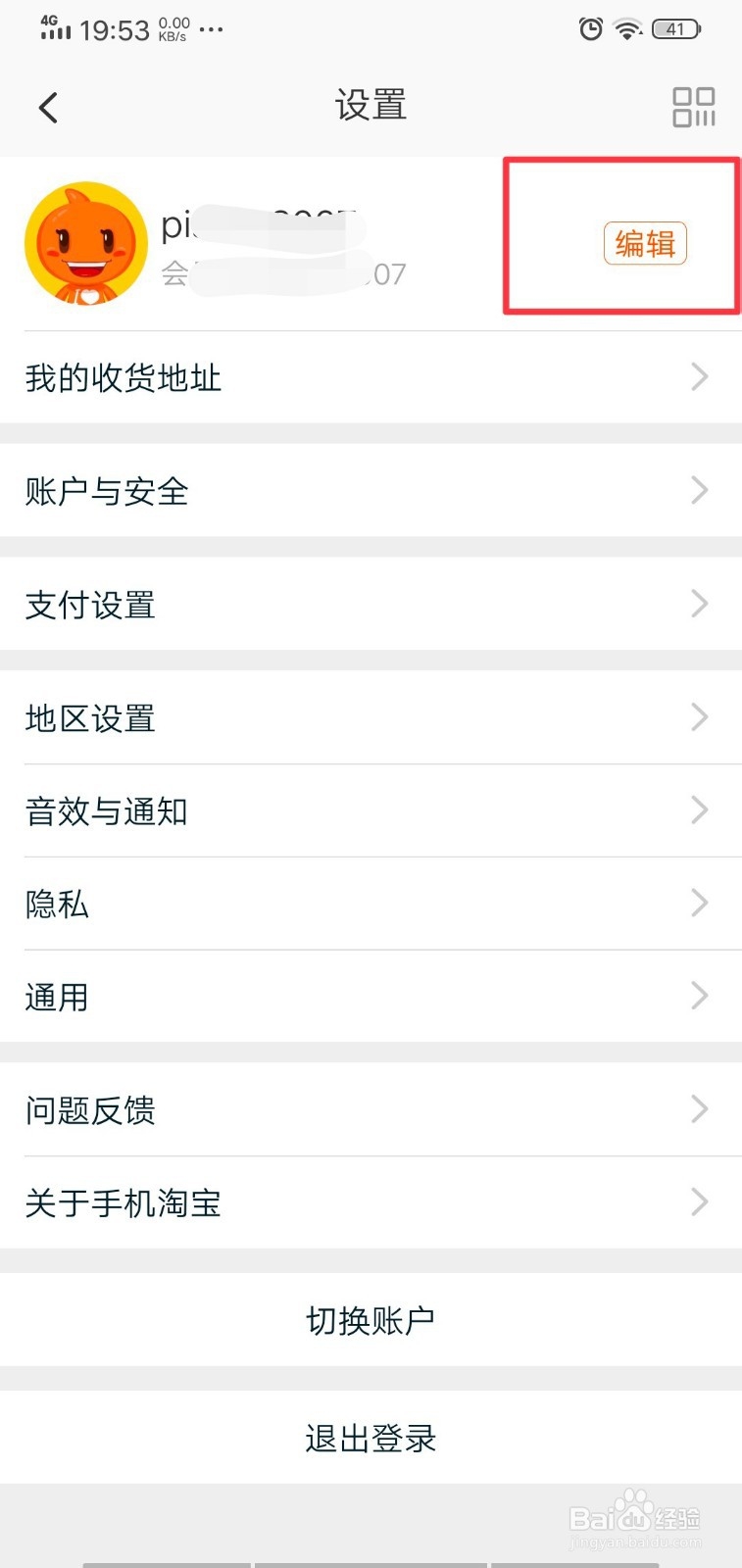
3、进入编辑资料界面,点击头像下方“更换头像和挂件”选项。

4、界面弹出一个更换的选项框,我们点击“更换头像”选项。
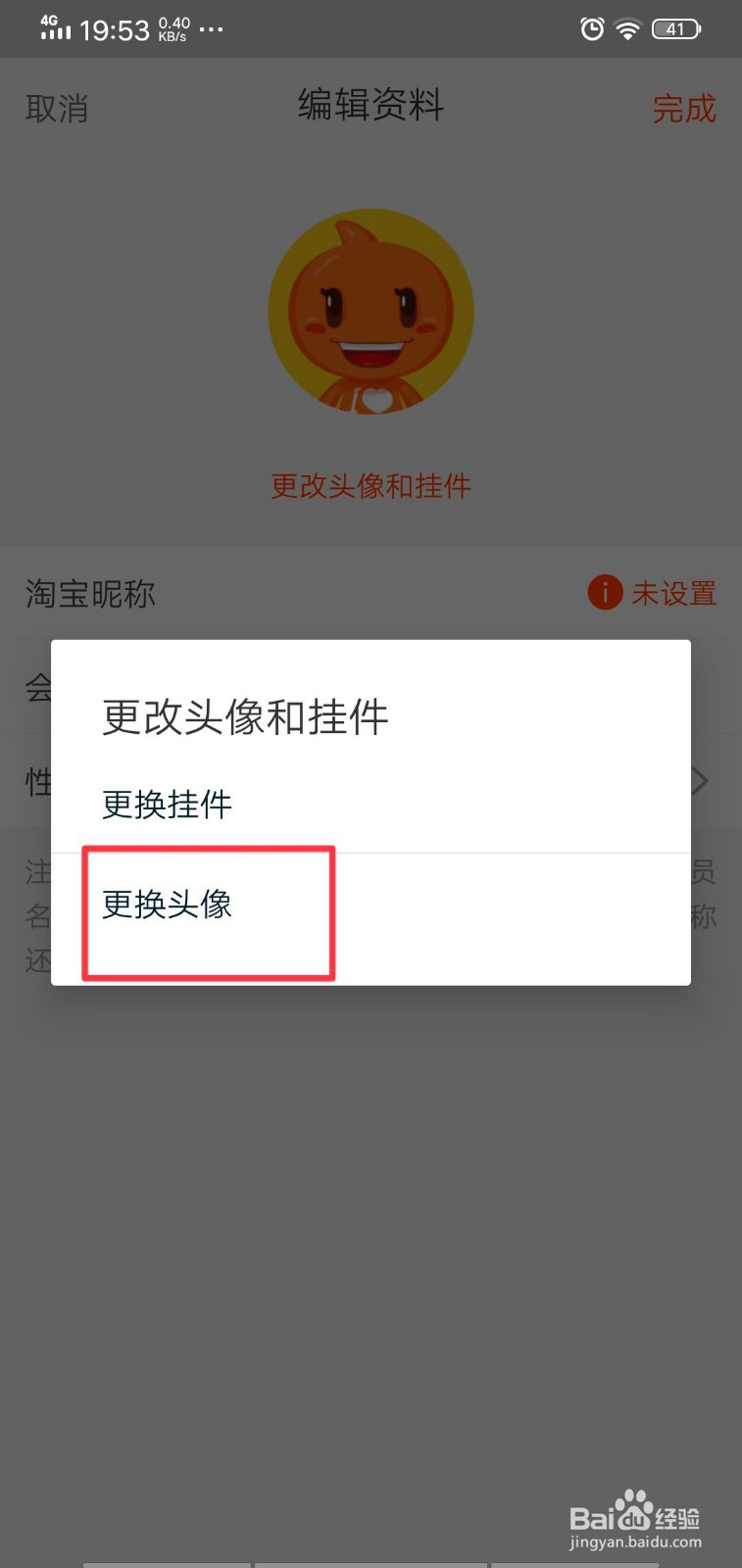
5、进入修改头像选项,我们点击其中一个选项,比如“相册”选项。
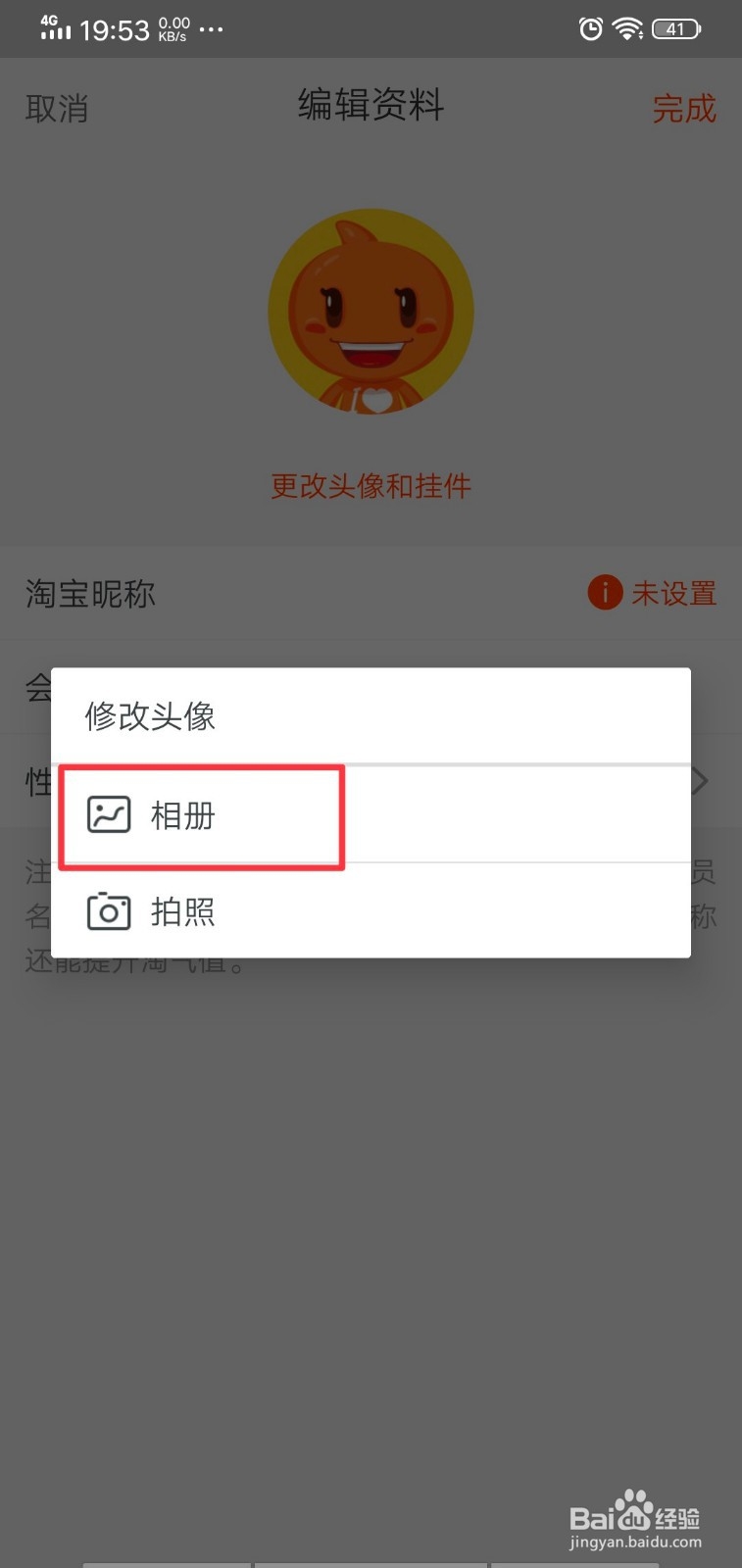
6、进入手机相册,选择要更换的图片,放入编辑框,调整合适的裁剪大小,然后点击上方“确定”选项。

7、图片剪裁完成,形成一张新的头像图片,然后点击上方“确定”按钮。

8、返回编辑界面,新的头像就显示出来,点击右上角“完成”按钮,则头像更改完成。

9、总结:1、在淘宝首页点击“我的淘宝”选项,在出现的功能界面点击设置符号。2、进入设置界面后,点击头像后面的“编辑”选项。3、进入编辑资料界面,点击头像下方“更换头像和挂件”选项。4、界面弹出一个更换的选项框,我们点击“更换头像”选项。5、进入修改头像选项,点击其中一个选项。6、选择要更换的图片,放入编辑框,调整合适的裁剪大小,然后点击上方“确定”选项。7、图片剪裁完成,形成一张新的头像图片,然后点击上方“确定”按钮。8、返回编辑界面,新的头像就显示出来,点击右上角“完成”按钮。